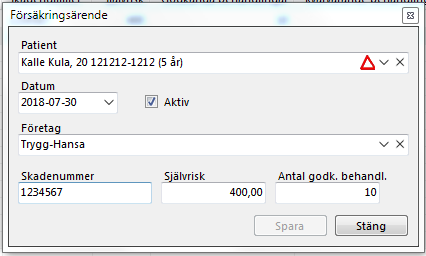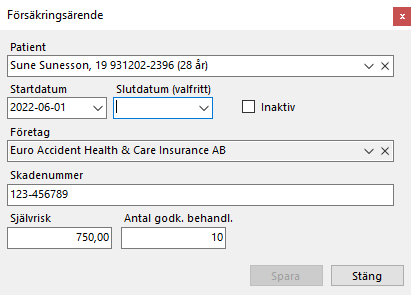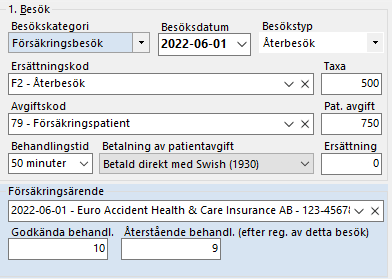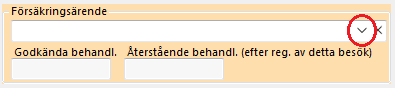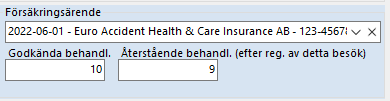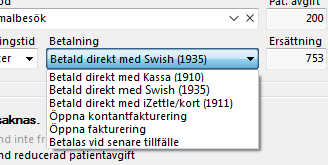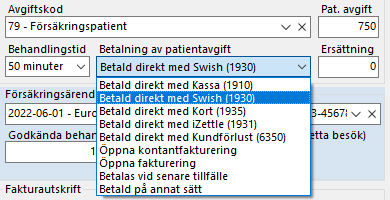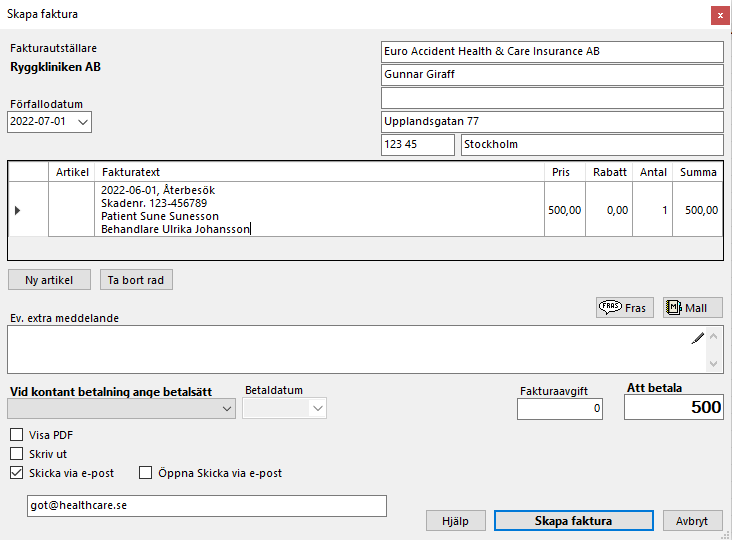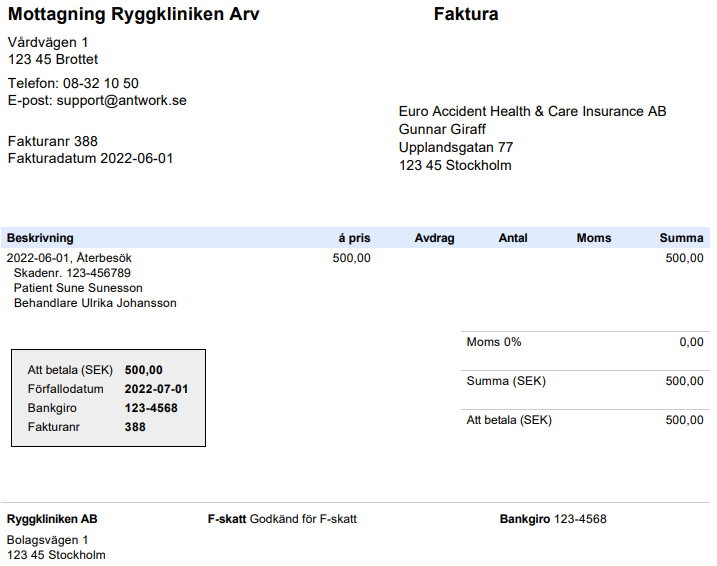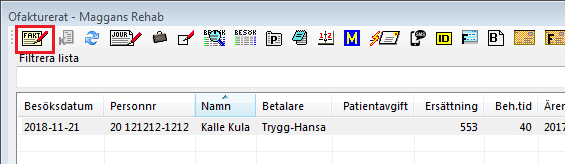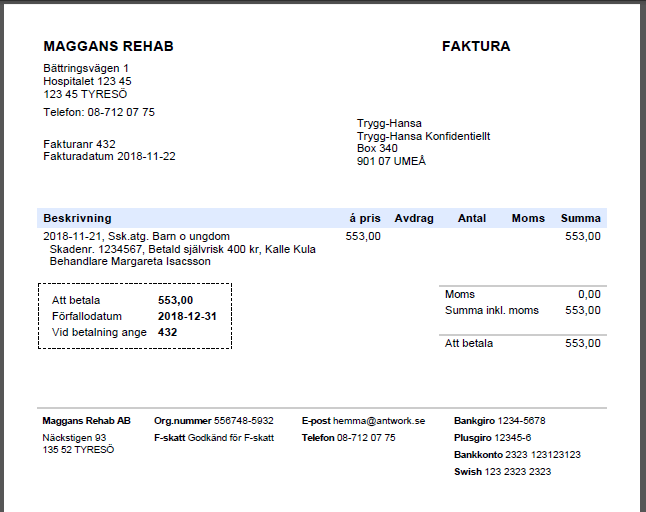Försäkringsbolaget skall ska finnas registrerat bland Dina dina företag, om inte registrera nytt.Vi förutsätter att patienten är inskriven i SGX, så ...
Registrera försäkringsärende
- Markera patienten, klicka
...
- på (F7) för att öppna patientöversikten.
...
- Klicka
...
- på ikonen Visa Försäkringsärenden .
- Klicka på NY för att skapa ett nytt försäkringsärende.
...
Du väljer försäkringsbolag, skadenummer (ej obl.), självrisk om sådan skall betalas av patienten samt hur många behandlingar bolaget godkänner. Spara.
...
Registrera försäkringsbesök
- Markera patienten och klicka på Registrera nytt besök (Ctrl + R).
- Välj Besökskategori "Försäkringsbesök".
...
- Välj försäkringsärende.
- Klicka på pilen och välj
...
- försäkringsärende.
...
...
- Välj Ersättningskod. Om det inte finns någon lämplig kod kan
...
- du skapa en >
...
- Välj Avgiftskod. Om det inte finns någon lämplig kod kan
...
- du skapa en >
- Patientavgiften blir
...
- självrisken som
...
- du angav på
...
- försäkringsärendet.
...
- Välj Behandlingstid, Diagnos och KVÅ
...
- , ej obligatoriskt för
...
- vissa försäkringsbolag.
...
- Välj betalsätt för
...
- eventuell självrisk.
När allt är på plats, klicka på eller tryck (F12).
...
Fakturera försäkringsbolag
- Välj Ekonomi, Ofakturerade besök.
- Markera besöket/besöken och
...
- välj ikonen Skapa faktura
Då kommer fakturabilden upp:
O.B.S! "Betalsätt" skall inte anges på faktura.
Välj sedan om fakturan skall skrivas ut på skrivaren eller skickas med E-post (eller om Du bara vill skapa fakturan), klicka på "Skapa faktura".
Resultat: